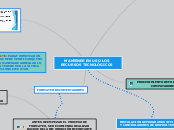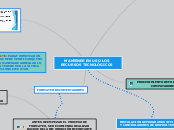INSTALACION DE PROGRAMAS OFFICE Y CONTROLADORES DE DISPOSITIVOS
2. Instalación de Office
9. Reiniciamos el equipo
8. Oprimimos el botón Instalar ahora y esperamos el progreso de instalación
7. Luego nos arroja una venta para seleccionar los diferentes programas que ofrece Microsoft y seleccionamos todos
6. Seleccionamos Personalizar, y escogemos el tipo de producto que se desee
5. En este paso hay dos opciones, INSTALAR AHORA O PERSONALIZAR
4. Lee atentamente los Términos de la licencia, marca la opción Acepto los términos del contrato y haz clic en el botón Continuar.
3. Si aparece un mensaje en el que se te solicita permiso para continuar, haz clic en Sí y espera mientras se inicia la instalación /Seleccionamos la versión según se sus BIT - 64bit
2. En unos instantes, automáticamente se abrirá una ventana de ejecución. Selecciona la opción Ejecutar SETUP.EXE.
1. Inserta el DVD de instalación de Office en la unidad de DVD
1.Instalación de Drivers
EVIDENCIA FOTOGRAFICA
Subtopic
Procedimiento:
8. Reiniciamos el equipo
7. Seleccionamos el driver a instalar y seguimos los pasos
6. Insertamos el CD y automáticamente el nos arroja un diagnostico del equipo, identificando el driver que hace falta por instalar
5. Hay dos formas de hacerlo, por medio de la opción ayuda y búsqueda del Driver en Internet o por medio del CD, en este caso utilizamos el CD
4. Si llega el caso de que algún complemento no se instaló correctamente durante la instalación del Windows se debe instalar
3. Al dar doble clic sobre la opación Administrador de Dispositivos, arroja un formulario con todos los dispositivos instalados, salvo los que arroja un aviso de color amarillo
2. Luego seguimos la siguiente ruta: Administrador de Equipo / Herramientas de Sistema / Administrador de dispositivos
1. Vamos a MIPC-EQUIPO, damos clic derecho y selecciona la opción administrar
En este procedimiento se verifica que Windows haya instalado la mayoría de controladores de los dispositivos del hardware
IMPORTANTE: PARA FORMATEAR UN EQUIPO DE SE DEBE VERIFICAR QUE NO HAYA OTRA MANERA DE ARREGLARLO, REALMENTE DEBE SER LA ÚLTIMA OPCIÓN A EJECUTAR.
ANTES DE EMPEZAR EL PROCESO DE FORMATEO, SE RECOMIENDA REALIZAR BACKUP DE LA INFORMACIÓN IMPORTANTE DEL EQUIPO
SE DEBE VALIDAR QUE EL EQUIPO FUNCIONE ADECUADAMENTE, ENCIENDA Y APAGUE CON NORMALIDAD
MANTENER EN USO LOS RECURSOS TECNOLÓGICOS
FORMATEO DE COMPUTADORES
RAP 4042 - MANTENER EN USO LOS RECURSOS TECNOLÓGICOS DE OFICINA DE ACUERDO CON LAS POLÍTICAS DE LA ORGANIZACIÓN, LAS NORMAS DE GESTIÓN DE LA CALIDAD, DE SEGURIDAD Y SALUD OCUPACIONAL, Y LA TECNOLOGÍA EXISTENTE
PROCEDIMIENTO DE FORMATEO DE COMPUTADORES
Luego se siguen las instrucciones y se debe esperar la instalación de windows, este proceso dura aproximadamente 30 minutos. Continuamente Windows se reinicia para validar configuraciones y se procede a dar nombre inicial al Usuario Administrador de Windows y procedemos a validar la licencia con la clave de compra.
Luego de Seleccionar el tipo, seguimos con la partición del disco, para esto se debe dar clic en el boton (NUEVO) y se escribe el tamaño de partición que desee, debe ir en (MB)
RECOMENDACIÓN: La partición que se deje con mayor capacidad debe ser la partición C:, debido a que se necesita más espacio porque allí se almacenarán los programas del equipo
Para continuar con la instalación se resalta que para este proceso existen dos Tipos: +Actualización
+Personalizada Avanzada
El siguiente paso es verificar los términos de licencia y aceptar estos términos
En este paso se selecciona el Tipo de Sistema Operativo que se desee instalar, se recomienda revisar el tipo del sistema (64 bits-32 bits) para evitar futuros problemas.
En este caso se seleccionó Windows 7 Professional
Se procede a Instalar el SISTEMA OPERATIVO- Windows 7
Una vez finalizada la carga de archivos, se abrirá una ventana en la que se selecciona el Idioma que se desee para el Sistema Operativo, al igual su hora y método de entrada del teclado
Luego oprimimos ENTER y Windows despliega un anuncio de "Windows esta cargando archivos"
Normalmente dura entre 5 a 10 minutos la carga de archivos
Luego ingresamos al item de Notebook Upgrade bay, en este paso solo se permite desplazarse con el teclado.
Captando la instrucción anterior su funcionalidad nos dirige al Menú de Inicio / En este paso oprimimos "F9"-Opciones de dispositivo de Inicio
Al reiniciar el equipo y al encenderse nuevamente oprimimos cualquier tecla secuencialmente.
Encender el computador, insertar el CD del Sistema Operativo a Instalar, normalmente se elige Windows 7 Profesional, reinicie el equipo.